如果你设置了显示从其他表单的链接(又称为参照子表格)这项功能,但觉得功能没有正确运作,可以透过以下步骤来做初步的“障碍排除”,可以节省一些与客服往返的时间/精力。
首先,建议先确认表单是否已经设置显示从其他表单的链接,以及目前设置了几组、哪一组有遇到问题,可依以下方式操作:
最准确的方式是进入该表单的设计模式,前往表单工具 > 链接工作表 > 显示从其他表单的链接。这个区块会列出已经利用此功能拉进来的参照子表格。
以下图为例,“开课清单”有一组参照子表格(显示从其他表单的链接),是从“课程订购单”来的。
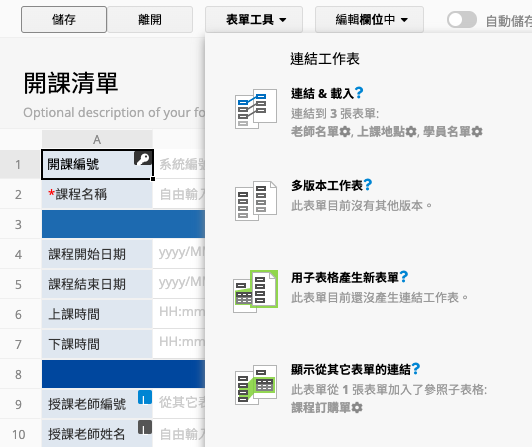
如果显示从其他表单的链接区块中显示了多张表单,表示有多个参照子表格。此时,可以查看参照子表格的字段信息来确认该子表格来源于哪张表单,参照子表格字段与来源表单中的字段会共享相同的字段编号。
在表单中对该子表格字段(例如“学员姓名”)单击右键,选择查看字段信息。
若该字段与来源表单(例如“课程订购单”)中的字段编号相同,即可确认这是从该表单所参照的字段。
以下图为例,若不确定“开课清单”表单上的某个子表格是否为参照子表格,且来源表单是哪一张,可以右键点击该子表格字段(如“学员姓名”)并查看字段信息。若该字段与“课程订购单”中的同名字段共享字段编号,即可确认这是从“课程订购单”拉过来的参照子表格字段。
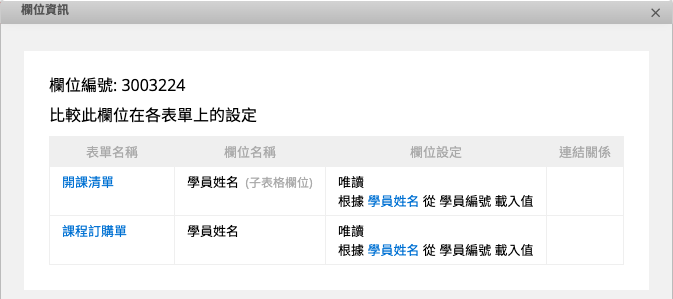
如果觉得已设置显示相关表单,但在链接工具表 > 显示从其他表单的链接区块中没有显示任何表单,请确认是否误用了功能,例如设置了子表格链接与加载而非显示从其他表单的链接。这部分如何检查与厘清,可查看这里的详细说明。
如果确认设置了显示从其他表单的链接,但发现某些数据没有正确显示的话,可先厘清下列两种情况,再分别进行检查:
当参照子表格中所有数据/特定几笔数据的“全部字段”都没有显示数据时,例如,若“开课清单”中的“选课学生名单”子表格是从“课程订购单”拉来的参照子表格,但“选课学生名单”子表格中没有任何数据或应该要有更多数据。可以依以下步骤检查:
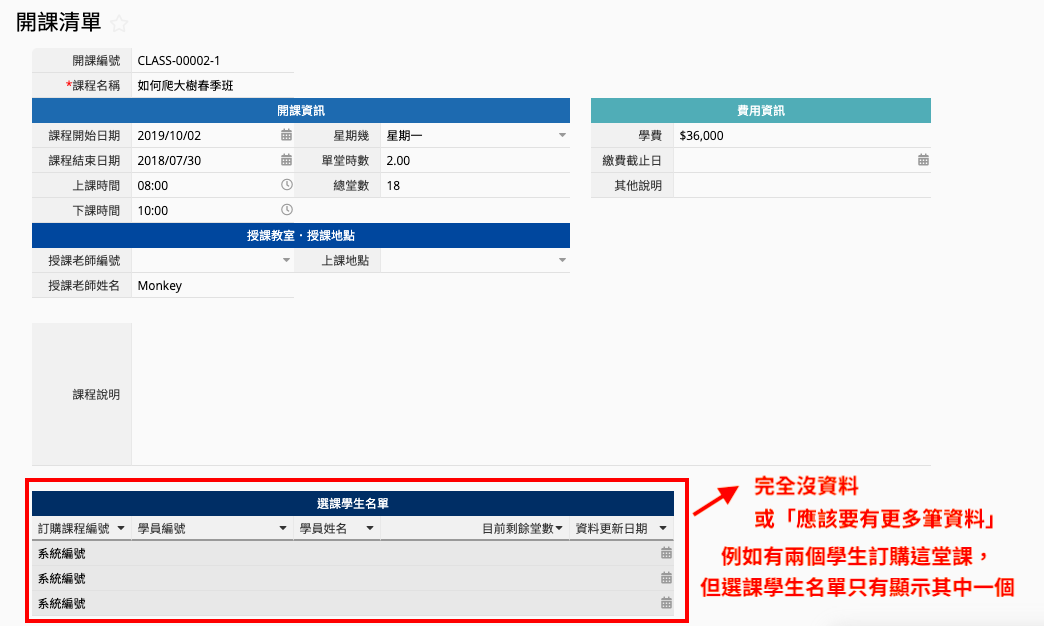
1. 检查参照子表格是否有套用筛选条件:若参照子表格有套用筛选,字段首部的三角形图符会变成漏斗图符。请先清除筛选,确认数据是否只是被筛掉。
2. 确认链接字段是否正确:若没有筛选问题,请检查“你预期应该要显示的数据”是否有正确选到对应的链接字段。
以“开课清单”表单为例,其“选课学生名单”子表格是从“课程订购单”拉来的参照子表格。每笔开课数据应显示所有选修该课的学生数据,例如开课编号为“CLASS-00002-2”的课程,应显示所有填写该开课编号的订购纪录。
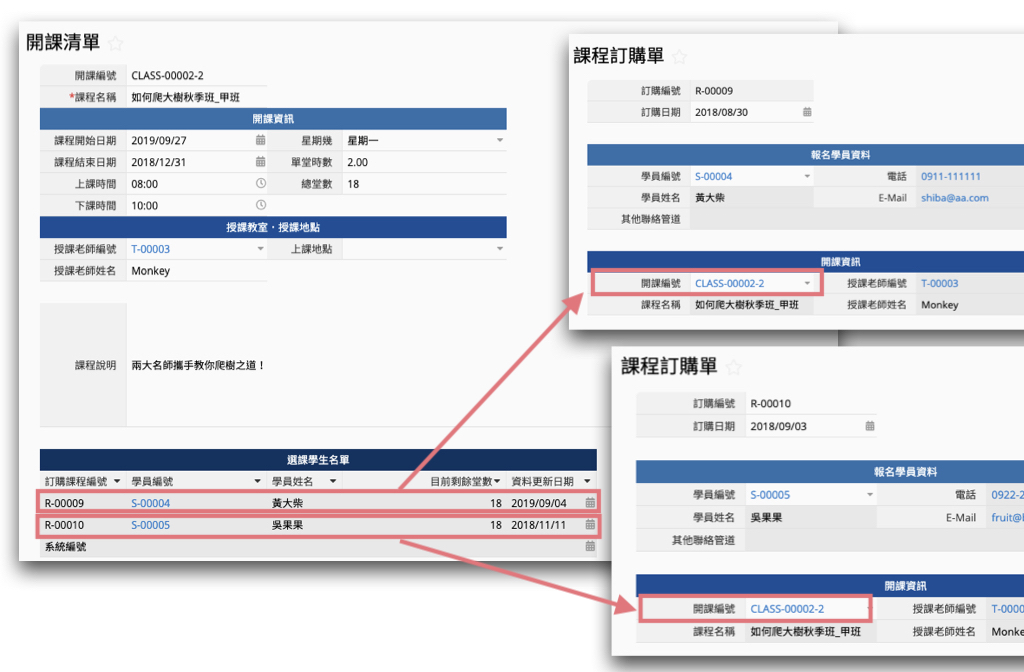
所以如果参照子表格没有显示任何数据,或觉得数据未完整显示,可以到对应的那张表单(“课程订购单”),筛选对应的链接字段(“开课编号”)。检查符合条件的数据是否与参照子表格中显示的一致。
例如:想知道编号“CLASS-00002-2”课程的参照子表格上有没有漏列了有订购这门课的学生数据,可以到“课程订购单”表单去以“开课编号 = CLASS-00002-2”的这个条件作字段首部筛选,确认得出的结果是否跟参照子表格列出的两笔数据一样。

若结果一致,代表功能运作正常,可能是填表时漏选了链接字段有些新手订户其实没有选到对应的链接字段、或意外让链接字段值变成空的,那就需要检讨数据填写的流程是不是有什么可以改善的地方。
若结果不一致,且确认筛选的是正确的链接字段的话,可以来信 support@ragic.com 让我们协助进一步排查。
如果出现“部分字段有数据,但特定字段无法带出”的情况,例如,“统整订购单”中的“订购内容”子表格是从“个人订购细项”拉来的参照子表格,虽然订购单数据有显示,但填表人的数据却无法显示。
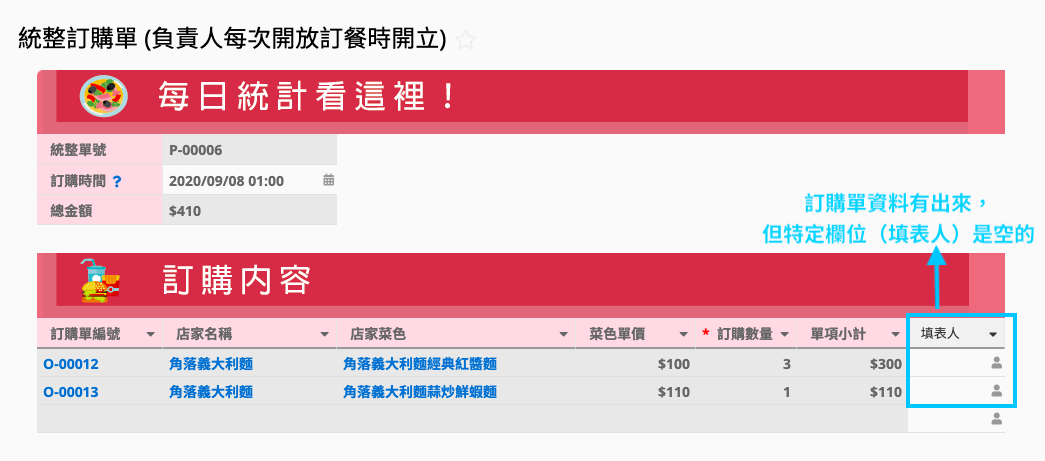
建议依以下方式确认字段是否为透过显示从其他表单的链接创建,因为有时候在参照子表格中,某些字段是后来手动新增,或透过链接与加载加入的,这些方式即使字段名称相同,也无法同步显示数据。
以前述例子为例:“开课清单”上的“选课学生名单”子表格(从“课程订购单”拉来的参照子表格)大多字段都有数据,唯独“学生姓名”字段没有带出信息,但“课程订购单”中的对应字段其实有值,如下图所示。
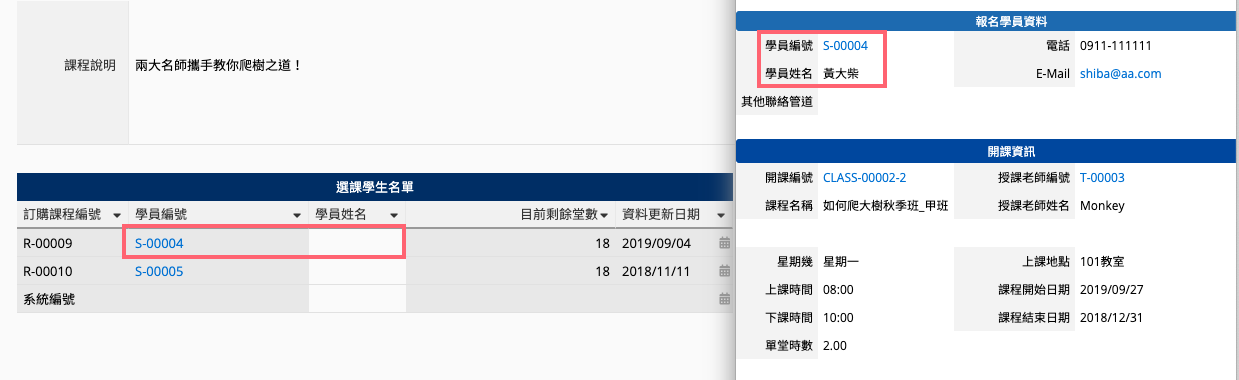
1. 使用字段信息检查字段编号
使用字段信息功能查看没成功带出数据的字段编号是否与来源表单相同,以确认是否为参照字段。
以下图为例会发现,“课程订购单”上的“学员姓名”字段与“开课清单”中的字段编号不同,这表示“开课清单”上的这个“学员姓名”字段并不是透过显示从其他表单的链接功能拉进来的。
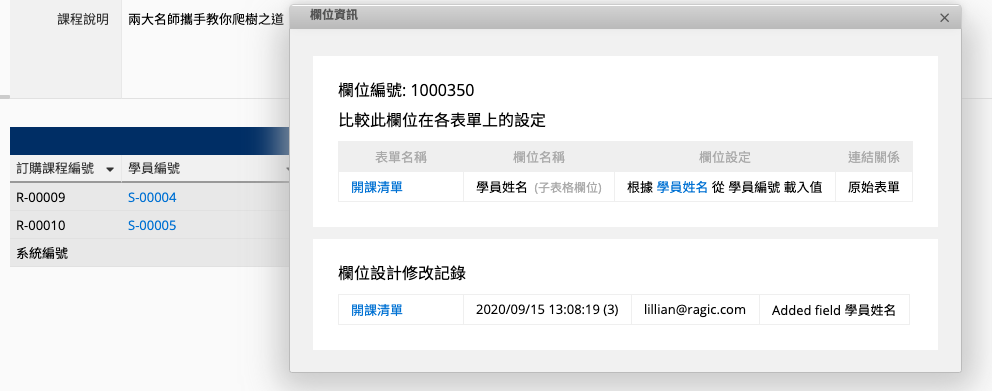
2. 确认字段创建方式
搭配字段信息与链接工作表中的链接管理工具来检查,可以发现这个没显示数据的字段,是透过同一个子表格中的“学员编号”字段,使用链接与加载功能带出的字段。由于链接与加载不同于显示从其他表单的链接,只会在输入数据时在输入的地方触发,并不会自动显示对应字段值,用户需要点击流字段或运行链接与加载同步,才会显示出对应的字段值。
当“选课学生名单”子表格从“课程订购单”拉入数据时,若发现有字段非来源表单的数据,这是因为 Ragic 许可用户在参照子表格中自行新增字段,如新增“备注栏”,但这些新增的字段不会自动同步回来源表单。
3. 修正为正确做法
如果用户的目的是要“同步显示来源表单中的某个字段数据”,那就不应该透过“直接新增字段”或链接与加载来带数据,因为这两种方式无法随来源表单自动同步。请依以下正确方式操作:
(1) 移调试误创建的字段:将子表格中无法同步的字段(例如手动新增或透过链接与加载创建)拖曳至子表格最右侧并删除。
(2) 透过链接工作表 > 显示从其他表单的链接设置区块,编辑对应的参照子表格,从字段选择器中勾选欲显示的字段,这样才能确保加入字段编号一样的字段。(请参阅这里的说明)
显示从其他表单的链接是用来在一笔数据中列出所有相关数据(以参照子表格呈现,一笔数据一行)。因此,它只支持从其他表单拉入一般字段,不支持拉入该表单的子表格字段(因为一笔数据可能对应多笔子表格数据)。
因此如果希望显示的是其他表单的子表格数据,需先用子表格生成新表单功能,将子表格独立成一张新表单,再透过显示从其他表单的链接把这张新表单拉进来(相关操作可参阅此链接)。
如果这样设置后,发现某些字段数据未成功显示,可依下列两个方向检查原因:
情况一:子表格生成新表单字段值没有被同步到参照子表格中。
情况二:子表格生成新表单某些字段没有跟原本的子表格同步。
以前面举过的“统整订购单”为例:
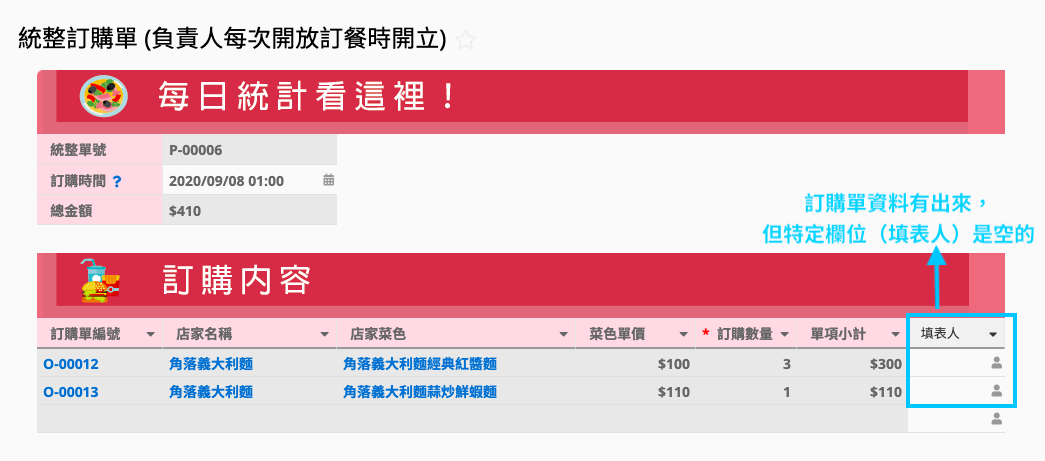
以“统整订购单”的“订购内容”子表格为例,该子表格是透过显示从其他表单的链接功能,来显示“个人订购细项”表单(由“个人订购单”的子表格生成的新表单)的数据。若其中的“填表人”字段没有成功显示内容,可以先用字段信息检查字段编号,确认是否与来源表单一致。若编号不同,就可依前述步骤检查原因并修正。
如果“统整订购单”和“订购细项”这两张表单的“填表人”字段确实是同一个字段(字段编号相同),接下来可以进一步确认是哪一种情况:
情况一:“订购细项”表单中有字段值,但“统整订购单”未显示出来。
情况二:“订购细项”本身就没有带入该字段的数据,只有源的“个人订购单”上填有“填表人”数据。
若发现“订购细项”的字段本身并无数据,表示问题并非出在显示从其他表单的链接设置,而是在使用子表格生成新表单的过程中,该字段未正确同步。这可能是因为该字段为后来手动新增,或是透过链接与加载方式额外带入的字段。
建议先使用字段信息功能,检查“个人订购单”与“订购细项”(由子表格生成的新表单)中的“填表人”字段,确认两者的字段编号是否一致。若字段编号不同,即表示同步来源设置有误。此时应先删调试误的字段,然后重新使用子表格生成新表单功能,确保字段正确同步。